Smobiler打包apk安裝包——C# 或.NET Smobiler例項開發手機app(六)
免責宣告:此文涉及“極光”、“高德”、“掌上川電”關鍵字。本人以傳遞知識的心態發表文章,若有侵權聯絡[email protected]即刪!
目錄
一、 前言
如果你的專案還沒有做完,想測試一下Smobiler的打包功能或者是你想要看一下當前的狀態,我在使用的階段遇到些問題後來還是解決了,我記錄下來放在了這篇文章裡面,希望能夠幫到您,敬請閱讀此文。
二、建立應用
1、 註冊Smobiler的賬號
2、上傳資源
開啟Smobiler的雲打包網址:http://cloud.smobiler.cn/
如果你是企業使用者,需要請走企業通道哦~ 目前正是安卓的測試階段,我沒有走企業通道或者是IOS系統,但是請相信我這篇文章你也不會白看!下面就以個人使用者為例:
來到主頁之後,點選“建立”,請忽略下方的掌上川電。
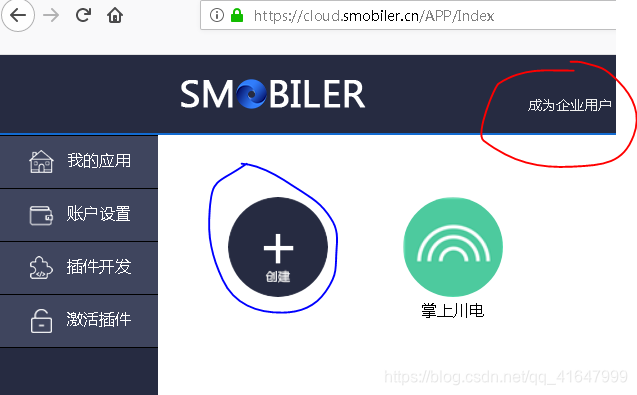
填上應用名稱和包名。注意這裡上傳的照片就是應用圖示,大小必須為1024x1024。完成之後點選提交

3、 連線專案
提交之後頁面跳轉,點選顯示密文,複製SecurityKey。開啟專案,點選如下圖的setting。

把複製的SecurityKey貼上到這裡來。
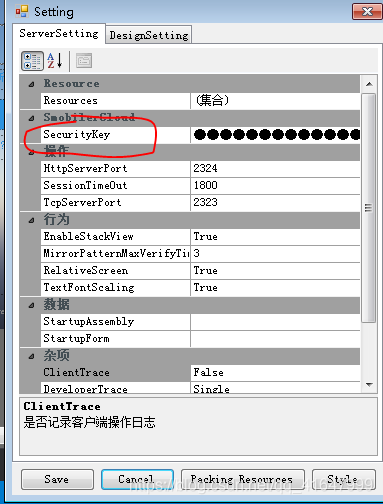
完成之後,請注意:一定要執行專案,執行過程中不能停止,否則打包失敗等問題。
然後回到雲打包的頁面。點選應用設定。

將專案執行出來的伺服器地址,填寫到對應位置,然後點選儲存。

三、 應用打包
然後返回頁面,點選“應用打包”,目前我們的都是4.6的最新版本,所以點選“4.x版本”。
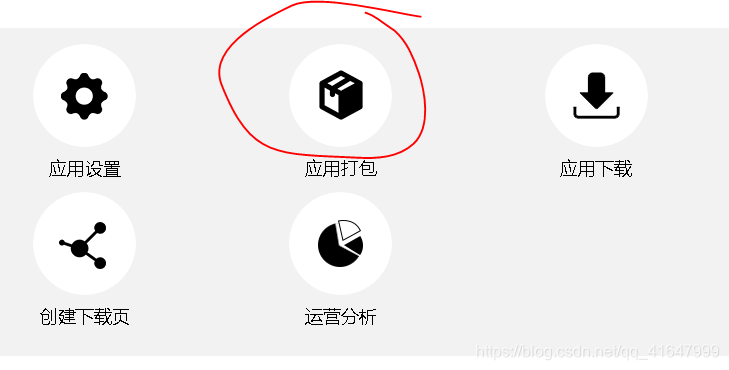
1、 內容的填寫問題
解釋一下在下圖遇到的疑惑。版本號一次比一次打包填寫更高,沒有壞處。極光Key和高德Key如果不需要可以不填,如果需要請分別申請這兩個Key,這裡就不再多說了。請注意:這裡的上傳的“靜態資源”。

2、 上傳靜態資源
如果你看過官網的打包教程,你應該知道這是為了減少APP對伺服器的請求以及節省流量。
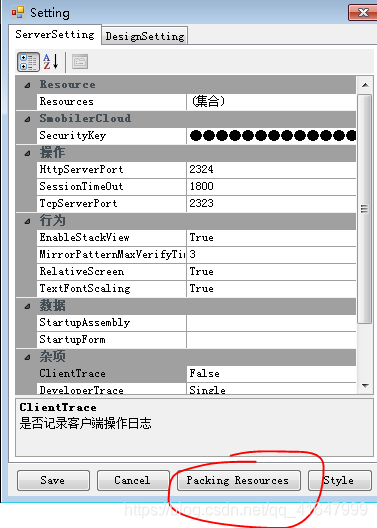

完成後點選右下方的packing,就會獲得一個壓縮包。將這個壓縮包點選上傳資源上傳。
3、 完成
最後點選打包,小等片刻,即可獲得apk安裝包。apk有一個固定的格式,其實人工打包也是可以的,有興趣的朋友可以百度瞭解一下。
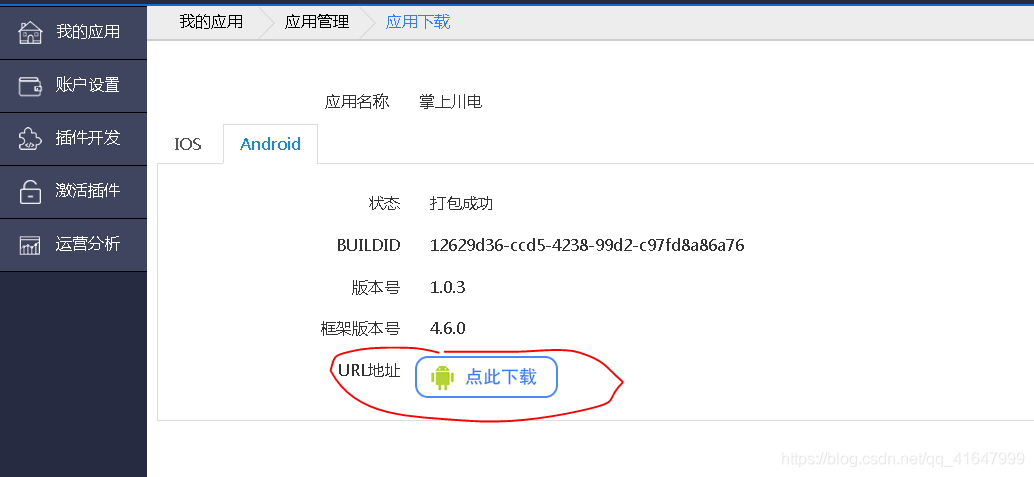
放到手機上安裝即可,手機app執行的階段中,電腦端執行的專案切不可停止執行。
如果您沒有成功,請評論或郵箱[email protected]告訴我哦~
